임민호
2025-08-14 11:28:39 • 외장 저장장치 복구 • 검증된 솔루션
SD 카드는 가장 작고 간편하며 많은 메모리를 저장할 수 있는 데이터 저장 장치입니다. 외장메모리 기준으로 전세계에서 사용량이 가장 높은 장치라고 해도 과언이 아닙니다. 하지만 종종 SD카드 손상으로 인한 불편함이 발생할 수 있습니다. 아무래도 많은 사용량 및 활용도에 비례하여 오류 발생 정도 역시 높다고 볼 수 있습니다. 따라서 SD카드복구는 SD카드 오류 발생시 가장 먼저 시도해보아야 할 사항입니다. 먼저 SD카드가 문제가 생겨 오류가 발생했을 경우 가능하면 포맷을 먼저 하지 말고 SD카드복구프로그램을 사용하여 먼저 SD메모리카드복구를 실행해 보는 것을 추천 드립니다. 왜냐면 SD카드는 보통 휴대폰 추가 메모리에 많이 쓰이기 때문에 많은 개인정보 혹은 귀중한 정보를 담고 있기 때문입니다. 가능하면 SD카드복구프로그램을 사용하여 메모리 복구를 시도하기를 추천 드립니다. 오늘은 SD카드 오류가 발생하는 이유와 SD카드복구프로그램을 사용하여 SD메모리카드복구를 하는 방법을 소개 드리도록 하겠습니다.
파트 1: SD 카드가 손상되는 주된 이유
SD카드가 손상되는 이유에는 여러가지가 있습니다. 사용자가 특별히 원인 제공을 하지 않았음에도 발생하니 숙지하시기 바랍니다. 아래와 같은 경우 SD카드가 손상을 입어 시스템에서 오류 메세지를 나타나게 합니다.
- SD카드 파일 시스템이 손상되었을 경우입니다.
- SD카드가 물리적으로 파손되었습니다.
- 파일 전송 중 SD카드가 해당 장치에서 제거되었을 경우입니다.
- SD카드가 바이러스에 감염되었을 경우입니다.
- 잘못된 SD카드 삽입 및 제거 방식으로 SD카드가 손상을 입었을 경우입니다.
- SD카드는 내구도가 좋지 못합니다. 하지만 SD카드를 여러 장치에 외장하드처럼 쓸 경우 손상이 됩니다.
파트 2: 손상된 SD 메모리 카드 복구하는 여러가지 방법
위에서 여러가지 사유로 발생하는 SD카드 오류에 대하여 알아보았습니다. 지금부터 간단하게 SD메모리카드복구를 수행하는 방법을 알아보도록 하겠습니다. 완전 복구부터 SD카드 오류 진위 여부 판단까지 실행해 보도록 하겠습니다.
첫 번째 방법: 다른 USB 리더기 및 장치에 SD카드를 인식시켜 봅니다.
SD카드 오류 문제를 포맷으로 해결하기 이전에 가장 먼저 다른 장치를 통해 혹은 다른 장치에 SD카드를 인식시켜보도록 합니다. SD카드와 접촉하는 부분이 고장을 판별하기 위함으로 간단하게 장치 오류를 판별할 수 있습니다.
두 번째 방법: SD카드를 내부 프로그램을 구동하여 오류를 찾습니다.
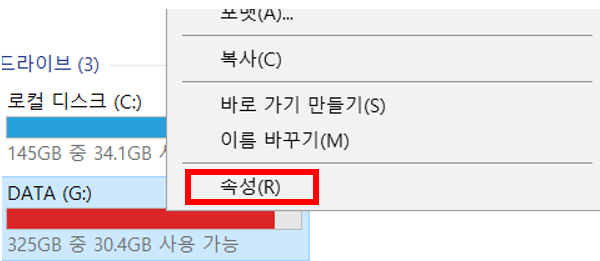
SD카드 내부에 윈도우탐색기를 통해 복구해보도록 합니다. 윈도우 탐색기를 열고 SD카드 이동디스크 옵션으로 들어가 마우스 우 클릭을 한 후 맨 아래 속성 탭에 들어갑니다. 속성 탭에 들어간 뒤 도구 탭에 들어가서 오류 검사를 시작합니다.
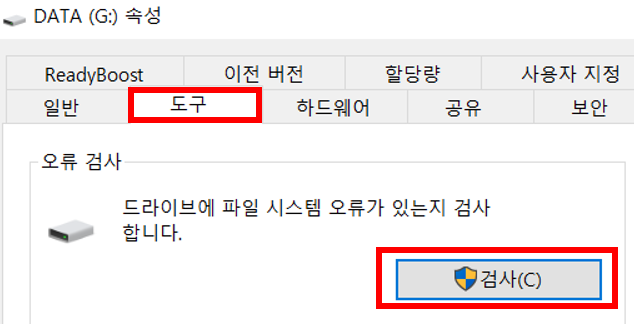
세 번째 방법: 명령 프롬프트를 사용하여 SD카드를 확인해봅시다.
명령 프롬프트를 통해 SD카드복구를 위해 스캔하고 확인할 수 있습니다. 또한 SD메모리카드복구 역시 가능합니다. 아래의 각 단계를 참고해보도록 합니다.
우선 윈도우 시작창에 CMD를 눌러 명령 프롬프트를 불러온 뒤 chkdsk [SD 카드 드라이브 문자 입력] :/r/f 를 입력 합니다. 입력을 하게 되면 자동으로 SD카드를 스캔하기 시작합니다. 오류가 지속되면 다음 방법을 따라 합니다.
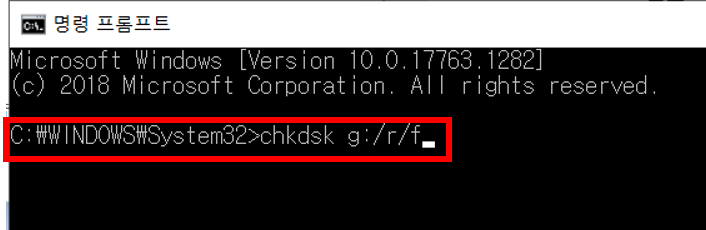
네 번째 방법: 장치 관리자에 들어가서 SD 카드 활성화 비활성화를 반복해서 실행해 봅니다.
간혹 시스템에서 인식을 못하고 있는 경우도 있기 때문입니다. 먼저 SD카드를 입력한 후 장치 관리자를 엽니다. SD카드 옵션에서 마우스 우 클릭을 한 뒤 장치 사용 안함을 선택합니다. 잠시 기다린 뒤 장치가 인식이 안되면 다시 활성화를 클릭한 뒤 컴퓨터를 재부팅 해보도록 합니다.
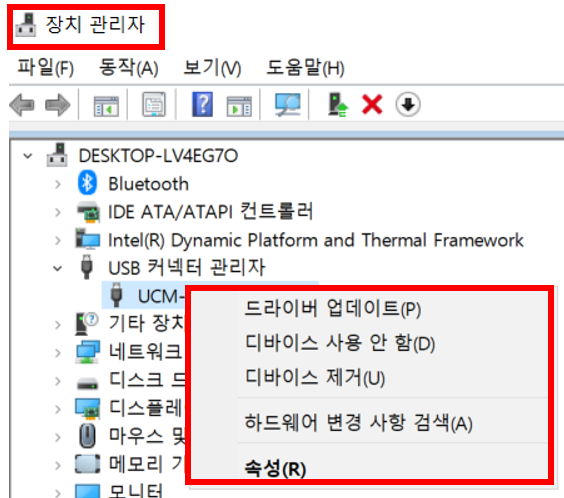
파트 3: 손상된 SD 카드 복구 전문 프로그램: Wondershare Recoverit
위의 여러가지 방법을 통해 SD메모리카드복구를 시도했음에도 SD카드복구가 제대로 되지 않을 때가 있습니다. 이럴 경우엔 SD카드복구프로그램을 사용하여 SD카드복구를 시도하는 것이 가장 효율적입니다. 따라서 지금부턴 Wondershare Recoverit 데이터 복구 전문 프로그램을 사용하여 데이터를 복구하는 방법을 알아보도록 하겠습니다.
우선 Wondershare Recoverit 데이터 복구 전문프로그램은 다음과 같은 장점을 가지고 있습니다.
- 안정적이고 타 프로그램에 비해 처리 속도가 월등히 빠릅니다.
- 손실된 SD카드를 무료로 복구합니다.
- 실수로 삭제, 포맷, 바이러스로 인한 데이터 유실을 복구할 수 있습니다.
- 윈도우 모든 버전만 아니라 맥에서도 완벽하게 호환이 가능합니다.
- SD카드 복구만 아니라 노트북, 외장하드, 내장 드라이브, 고장 난 컴퓨터, 이메일 등 대부분의 중요한 정보 복구 기능을 제공합니다.
Wondershare Recoverit SD카드복구프로그램을 사용하여 SD카드복구하는 방법을 소개 드리도록 하겠습니다.
1 단계: Wondershare Recoverit 프로그램을 무료로 다운 받은 뒤 실행하도록 합니다. 외장기기에 입력되어 있는 SD카드를 선택한 뒤 시작을 누르도록 합니다.
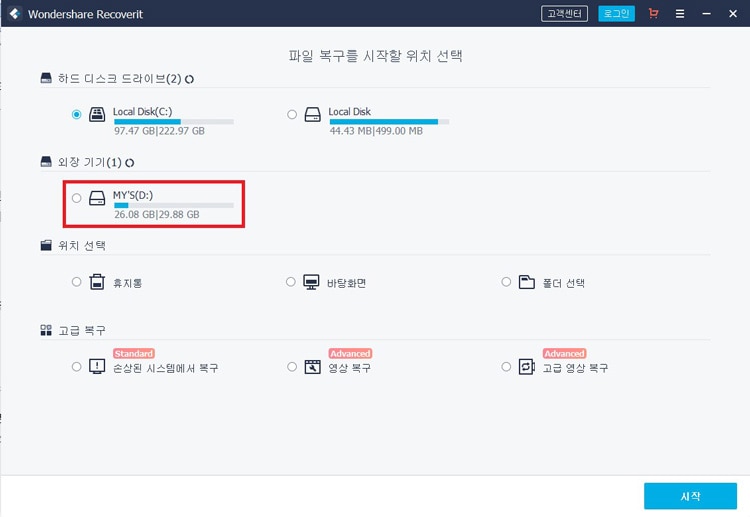
2 단계: 스캔이 완료되면 복구 가능한 파일이 나열됩니다. 복구하고자 하는 파일을 미리보기 기능을 통해 미리 볼 수 있습니다. 시작 버튼을 눌러 복구를 시작하도록 합니다.

 ChatGPT
ChatGPT
 Perplexity
Perplexity
 Google AI Mode
Google AI Mode
 Grok
Grok




임민호
staff 편집자
댓글